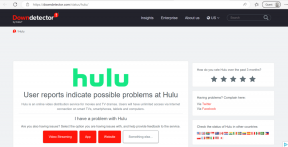Co jsou kanály Wi-Fi a jak najít nejlepší kanál Wi-Fi
Různé / / May 09, 2023
V dnešní digitální době je silné a spolehlivé bezdrátové připojení k síti nutností. Pokud je však ke stejné síti Wi-Fi připojeno více zařízení, může to způsobit problémy s rušením, které má za následek pomalé rychlosti a výpadky připojení. Tyto problémy můžeme překonat ručním výběrem kanálu Wi-Fi na našem routeru. Zde je jednoduchý průvodce, jak najít nejlepší kanál Wi-Fi pro bezproblémové připojení.

Ve výchozím nastavení se váš Wi-Fi router pokusí vybrat kanál na základě parametrů, jako je počet připojených zařízení, přetížení signálu atd. I když se router ze všech sil snaží vybrat vhodný kanál, nemusí být pro vás ideální. Ale co přesně jsou tyto kanály Wi-Fi? Pojďme se na to nejprve podívat.
Co jsou kanály Wi-Fi
Kanály Wi-Fi jsou cestou, kterou vaše zařízení komunikují s routerem. Signál Wi-Fi má širokou šířku pásma, ale ne všechny jsou využívány současně. Signál je rozdělen do menších šířek pásma, které jsou jednotlivě známé jako kanály.
Pokud to zní příliš technicky, pojďme pochopit koncept Wi-Fi kanálů v jednodušších termínech. Považujte svůj signál Wi-Fi za dálnici. Nyní víme, že dálnice je rozdělena na menší pruhy, což pomáhá udržet vozidla v jízdě organizovaným způsobem. Zde je každý pruh samostatným kanálem Wi-Fi, který funguje jako pevná cesta, kterou váš router používá ke komunikaci s vašimi zařízeními.

Je nutné vědět, že váš Wi-Fi router vybere vždy pouze jeden pruh a ostatní pruhy ponechá volné. I když je k vašemu routeru připojeno více zařízení, bude stále používat jeden pruh pro spojení se všemi těmito zařízeními. Tento pruh přesně funguje u kanálu Wi-Fi.
Když mluvíme o kanálech Wi-Fi, přichází na řadu další termín zvaný Šířka kanálu. Šířka kanálu je šířka pásma kanálů na individuální úrovni. Jednoduše řečeno, šířka kanálu je celková kapacita přenosu dat každého jednotlivého kanálu. Čím větší je šířka kanálu, tím více dat může přenášet najednou.
Nyní, když víme, co znamená kanál Wi-Fi, musíme také porozumět typům různých pásem Wi-Fi.
Pochopení rozdílu mezi pásmy Wi-Fi 2,4 GHz, 5 GHz a 6 GHz
Wi-Fi se s oblibou používá ve dvou pásmech – spektru 2,4 GHz a 5 GHz. Čísla v 2,4 GHz a 5 GHz označují frekvenci, na které pracuje signál Wi-Fi. Čím vyšší frekvence, tím vyšší je rychlost Wi-Fi. Pásmo 5 GHz Wi-Fi je tedy mnohem rychlejší než pásmo 2,4 GHz díky vyšší šířce pásma.
Máme také nově vyvinuté Wi-Fi pásmo na frekvenci 6 GHz, které je rychlejší než obě pásma Wi-Fi 2,4 GHz a 5 GHz. Toto nové Wi-Fi pásmo však stále není tak rozšířené jako 2,4 GHz a 5 GHz. Tedy i když váš telefon nebo notebook podporuje 6GHz Wi-Fi, stále potřebujete vyhrazený 6GHz Wi-Fi router, abyste toto mohli skutečně používat kapela.

Zvýšením frekvence získáte vyšší rychlost, ale přináší to i nevýhodu. Podle základní vědy o rádiových signálech, když zvýšíte frekvenci signálu, sníží se dosah a síla pronikání signálu. To je důvod, proč má pásmo 6 GHz Wi-Fi nejmenší dosah a pásmo 5 GHz má menší dosah ve srovnání s pásmem 2,4 GHz.
Porovnání rychlosti a kanálů pásem 2,4 GHz, 5 GHz a 6 GHz
| Wi-FI pásmo | Počet kanálů | Maximální rychlosti v reálném světě |
| 2,4 GHz | 11 | 450 Mbps |
| 5 GHz | 25 | 1300 Mbps |
| 6 GHz | 59 | 2400 Mbps |
Wi-Fi v pásmu 2,4 GHz vám poskytne nejlepší dosah a maximální rychlost až 450 Mbps. Zatímco 5GHz Wi-Fi pásmo bude mít o něco nižší rozsah, ale nabídne vyšší rychlosti až 1300 Mbps. Přestože má 6GHz Wi-Fi pásmo ve srovnání s jeho protějšky nejmenší dosah, poskytne vám nejvyšší šířku pásma 2400 Mb/s.
Pásmo Wi-Fi 2,4 GHz je rozděleno na 11 kanálů a pásmo 5 GHz má 25 kanálů. Pásmo Wi-Fi 6 GHz nabízí 59 různých kanálů, nejvyšší ze tří. Upozorňujeme, že váš router nemusí podporovat všechny kanály v závislosti na modelu vašeho routeru. Dostupnost určitých kanálů Wi-Fi závisí také na vaší oblasti.

Například pásmo 2,4 GHz Wi-Fi má v Severní Americe pouze 11 kanálů. V Asii a Evropě však máte přístup ke 13 kanálům v pásmu Wi-Fi 2,4 GHz. Dostupnost kanálů Wi-Fi tedy závisí na dvou faktorech – na modelu vašeho routeru a na předpisech vašeho regionu.
Protože už známe základy Wi-Fi kanálů a Wi-Fi pásem, je čas začít s tím, jak najít ten nejlepší Wi-Fi kanál pro vás.
Výběr nejlepšího kanálu Wi-Fi pro váš router
Výběr správného kanálu Wi-Fi může výrazně zlepšit vaše zkušenosti s rychlostí Wi-Fi a konektivitou. Proces je jednoduchý a tento proces zvládnete za méně než 5 minut. Zde je návod, jak najít nejlepší kanál Wi-Fi pro váš router.
1. Identifikujte své využití Wi-Fi
Než začnete konfigurovat kanály Wi-Fi, je důležité znát své obvyklé denní využití Wi-Fi. Člověk musí znát počet aktivně připojených zařízení a rozumět požadavkům na šířku pásma jednotlivých gadgetů.
Předpokládejme například, že váš router je připojen k několika chytrým telefonům, televizi, notebooku a chytrým zařízením IOT současně. Ne každé zařízení má stejné požadavky na šířku pásma. Pokud máte dvoupásmový router, může jednoduché oddělení vašich zařízení mezi pásmy 2,4 GHz a 5 GHz vyřešit problém s přetížením sítě.

V takovém případě byste měli svá zařízení s vysokou šířkou pásma, jako je váš televizor a telefon, ponechat v pásmu 5 GHz. Zatímco zařízení s menšími požadavky na šířku pásma, jako jsou vaše chytrá zařízení IOT, mohou být udržována v pásmu 2,4 GHz. Tímto způsobem bude o signál soutěžit méně zařízení, což povede k lepšímu výkonu.
Pokud jste svá zařízení uspořádali do různých pásem a stále se potýkáte s problémy se síťovým připojením, musíte ručně vybrat nejlepší kanál Wi-Fi pro váš router.
2. Použijte skener kanálů Wi-Fi
Jedním z hlavních důvodů špatného výkonu Wi-Fi je rušení jinými signály Wi-Fi v okolí. Může to být způsobeno Wi-Fi vašich sousedů, hotspotem vašeho telefonu, prodlužovačem dosahu ve vašem pokoji a tak dále. Proto je důležité používat kanál Wi-Fi, který je prázdný a nepoužívají ho jiná zařízení ve vašem okolí.
Nejlepší volný kanál Wi-Fi můžete najít pomocí analyzátorů kanálů Wi-Fi. Zde je návod, jak to udělat na počítači se systémem Windows nebo telefonu Android.
Jak najít nejlepší kanál Wi-Fi ve Windows
Abychom našli nejlepší kanál Wi-Fi na vašem počítači se systémem Windows, musíme si stáhnout aplikaci Wi-Fi Analyzer z obchodu Microsoft App Store. Je k dispozici zdarma. Po instalaci postupujte podle níže uvedených kroků.
Stáhněte si Wi-Fi Analyzer pro Windows
Krok 1: Otevřete Wi-Fi Analyzer v počítači se systémem Windows. Klikněte na možnost Analyzovat.

Krok 2: Wi-Fi Analyzer doporučí nejlepší kanál na základě přetížení sítě v okolí ve spodní části obrazovky. Poznamenejte si číslo kanálu.

Krok 3: Kliknutím na tuto možnost můžete přepínat mezi pásmy 2,GHz a 5GHz a najít nejlepší kanál v kterémkoli z pásem.

Jak najít nejlepší Wi-Fi kanál na Androidu
Můžeme také najít nejlepší kanál Wi-Fi na jakémkoli telefonu Android. K tomu budeme používat bezplatnou aplikaci s názvem Wi-FI Analyzer (open-source).
Krok 1: Stáhněte a nainstalujte WiFi Analyzer (open-source) z obchodu Google Play.
Stáhněte si WiFi Analyzer

Krok 2: Klepněte na možnost Hodnocení kanálu.

Krok 3: Aplikace vám zobrazí hodnocení všech Wi-Fi kanálů ve vašem okolí.

Krok 4: Na základě přetížení sítě aplikace navrhne nejlepší dostupné kanály Wi-Fi v horní části obrazovky. Poznamenejte si je.

Krok 5: Klepnutím na ikonu 2,4 GHz v pravém horním rohu můžete vyhledat nejlepší dostupné kanály Wi-Fi pro 2,4 GHz a 5 GHz.

3. Optimální nastavení bezdrátových kanálů
Máte-li na výběr více kanálů, vyberte vždy kanál s vyšším číslem. Je to proto, že rozdíl v dosahu mezi dvěma kanály Wi-Fi je zanedbatelný, ale kanál s vyšší frekvencí vám poskytuje větší šířku pásma.
Pamatujte, že slepý výběr kanálu Wi-Fi s nejvyšší frekvencí není správný způsob výběru kanálu. Pro nejlepší bezdrátový výkon z vašeho routeru je nesmírně nutné zjistit, který kanál je ve vašem regionu volný a nepřekrývá se s okolními kanály.
Jak změnit kanál Wi-Fi ve vašem routeru
Proces změny kanálu Wi-Fi vašeho routeru je podobný jako u většiny moderních routerů. Uživatelské rozhraní vašeho systému správy směrovače se však může lišit v závislosti na výrobci. Pro tento krok doporučujeme nahlédnout do uživatelské příručky vašeho konkrétního routeru.
Tento návod jsme demonstrovali na routeru TP-Link.
Krok 1: Otevřete stránku správce vašeho Wi-Fi routeru pomocí libovolného webového prohlížeče podle vašeho výběru.

Krok 2: Vyhledejte Nastavení bezdrátového připojení.

Krok 3: Pokud je váš router dvoupásmový, vyberte pásmo, ve kterém chcete kanál nakonfigurovat.

Krok 4: Vyberte příslušný kanál z rozbalovací nabídky.

Krok 5: Klikněte na Uložit a restartujte router.
Poznámka: Pokud chcete nakonfigurovat také šířku kanálu, doporučujeme použít šířku kanálu 20 MHz Pásmo Wi-Fi 2,4 GHz, šířka kanálu 40 MHz pro pásmo 5 GHz a šířka kanálu 80 MHz pro pásmo Wi-Fi 6 GHz. Tato nastavení zajistí nejlepší výkon a kompatibilitu.

Časté dotazy o tom, jak najít nejlepší Wi-Fi kanál
Pokud jsou všechny kanály Wi-Fi ve vaší oblasti obsazeny, měli byste vybrat kanál s nejmenším využitím. To pomůže udržet vaše zařízení připojená k routeru s co nejmenším rušením.
Teoreticky je kanál Wi-Fi s nejvyšším číslem (což odpovídá kanálu s nejvyšší frekvencí) vždy nejrychlejším kanálem. Je však důležité vybrat kanál s nejvyšší frekvencí ze seznamu nejméně přeplněných kanálů, abyste dosáhli nejlepšího výkonu.
Vaše skutečné rychlosti internetu budou vždy záviset na vašem poskytovateli internetových služeb. Pokud si však pro sebe vyberete optimální kanál Wi-Fi, zajistí vám to nejlepší možné rychlosti internetu z vašeho routeru.
Vždy se ujistěte, že vaše zařízení podporují kanál Wi-Fi, který si vyberete. Pokud vaše zařízení nepodporuje vybraný kanál Wi-Fi, nepřipojí se k síti Wi-Fi. Snadnou opravou tohoto problému je nastavit nastavení kanálu Wi-Fi na routeru na automatický režim a poznamenat si číslo kanálu, ke kterému se vaše zařízení připojuje.
Získejte nejlepší rychlosti internetu
Použití nejlepšího kanálu Wi-Fi na vašem routeru může výrazně změnit váš zážitek z procházení internetu. Může zlepšit rychlost a stabilitu Wi-Fi. Pokud si chcete koupit nový router, podívejte se na naši příručku nákup Wi-Fi routeru pokud jste zmateni.